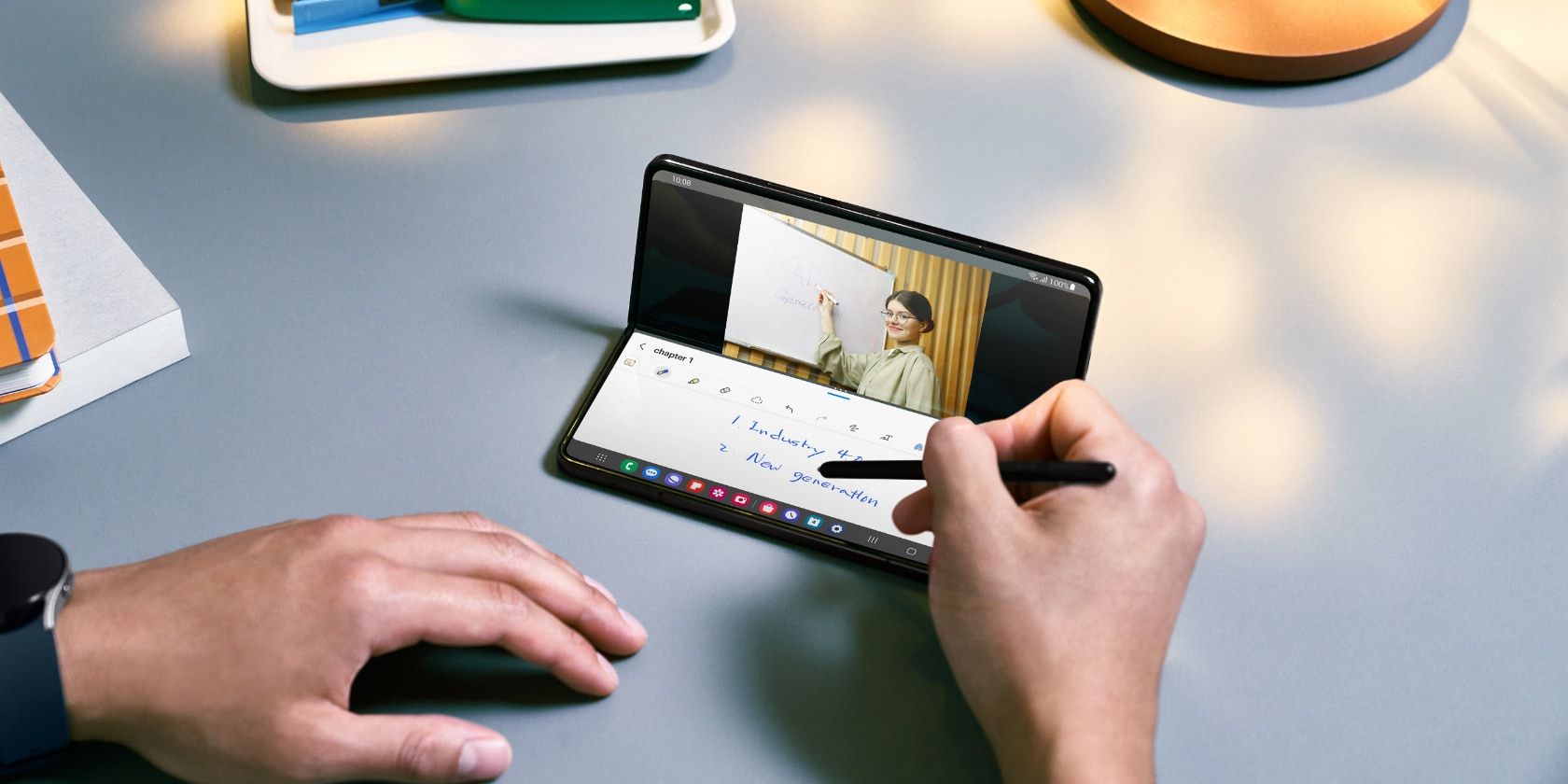
Psaní na vašem zařízení Android může být náročné, protože virtuální klávesnice má malé klávesy, a pokud jste někdo s mírně velkými prsty, zážitek nebude skvělý. Většina z nás si na tuto zkušenost zvykla, ale pro některé může být psaní pomocí virtuální klávesnice stále obtížné.
Můžete zkusit jiné způsoby, například použít svůj hlas jako vstup, ale pokud jste na veřejnosti, toto není soukromé. Další možností, kterou byste měli prozkoumat, je ruční psaní, které může být rychlejší a pohodlnější. Pokračujte ve čtení průvodce používáním režimu psaní rukou na klávesnici Gboard od Googlu.
Table of Contents
Jak povolit psaní rukou v Gboardu
Chcete-li na telefonu Android začít psát rukou, potřebujete klávesnici, která toto podporuje jako metodu zadávání. Vybrali jsme Gboard, který je na většině telefonů předinstalovaný, ale podobné funkce nabízejí i jiné alternativní klávesnice, jako je Microsoft SwiftKey.
Chcete-li začít, postupujte takto:
Budete přesměrováni zpět na stránku Jazyky, kde uvidíte Psaní rukou jako jeden z jazyků a rozložení klávesnice.
Jak používat režim psaní rukou v Gboardu
S povoleným Psaní rukou jej nyní můžete použít jako jeden ze způsobů zadávání textu na svém zařízení Android. Postup použití:
Když začnete psát, všimnete si, že Gboard navrhuje slova v horní části oblasti pro psaní. Klepnutím na toto slovo dokončíte nebo zadáte další slovo v pořadí. Tyto návrhy textu se mohou hodit, zvláště když potřebujete na svém telefonu Android psát rychleji.
Ne všechny jazyky mají v Gboardu podporu návrhů textu. Pokud jazyk vaší klávesnice v Gboard nemá návrhy textu, neuvidíte je.
Při používání režimu Psaní rukou Gboardu můžete stále používat mezerník k zadání prázdného místa a tlačítko Smazat. Textové návrhy se symbolem mezerníku (⎵) před nimi automaticky přidají mezeru následovanou navrhovaným slovem.
Mezeru však můžete přidat ručně klepnutím na mezerník na klávesnici. Pokud chcete používat emotikony, budete muset klepnout na tlačítko Emoji ve spodní části klávesnice jako obvykle. Totéž platí pro konkrétní čísla a symboly, se kterými se při psaní rukou nedaří.
Pro lepší zážitek doporučujeme používat stylus, který vám pomůže zrychlit psaní při psaní rukou v Gboardu.
Je psaní rukou rychlejší než psaní na smartphonu?
Záleží. Stejně jako na psaní je potřeba si na to trochu zvyknout, než z ručního psaní vytěžíte maximum. Jakmile to však pochopíte, psaní může být rychlejší než psaní, vezmeme-li v úvahu malé klávesy na klávesnici smartphonu. Ale podobně jako v jiných věcech v životě se vaše kilometry budou lišit. V tomto případě záleží na vašich schopnostech psaní.

